在如今的社交平台上,视频编辑已经成为很多人展示自己创意和才华的重要方式,而手机剪映作为一款功能强大且易操作的视频编辑软件,受到了越来越多用户的青睐。其中剪映的场景转换设置更是让人眼前一亮,让视频剪辑变得更加有趣和专业。接下来让我们一起来看看手机剪映如何实现场景转换,为你的视频增添更多创意和惊喜。
剪映场景转换设置教程
具体方法:
1.首先点击手机屏幕上安装好的剪映的图标。
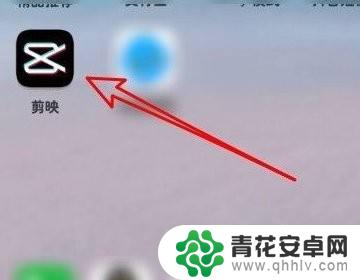
2.然后在打开的页面,点击开始制作的按钮。
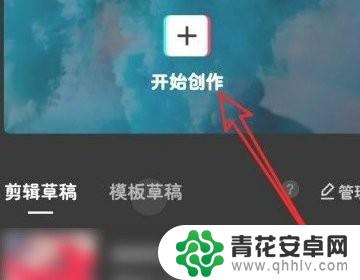
3.接下来再打开的窗口中,选择要编辑的视频。
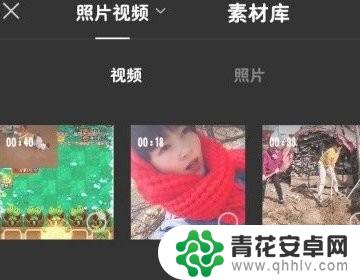
4.然后在打开到编辑窗口,点击左下角的编辑按钮。
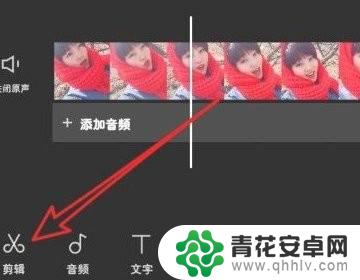
5.接着定位到要分割的位置,然后点击工具栏的分割按钮。
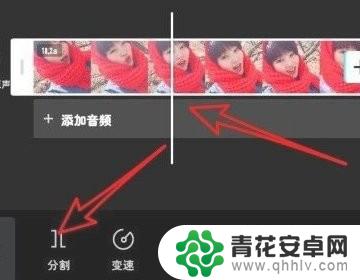
6.在打开的分割位置,点击添加转场的按钮。
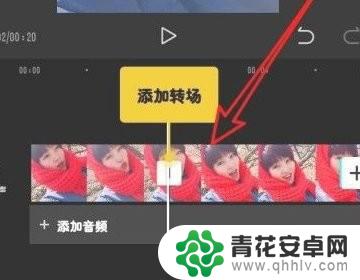
7.接下来在打开的转场页面中,选择相应的转场就可以了。
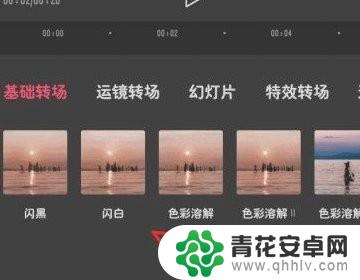
以上就是手机剪映如何更改场景的全部内容,如果您遇到这种情况,可以按照小编的方法进行解决,希望对大家有所帮助。










